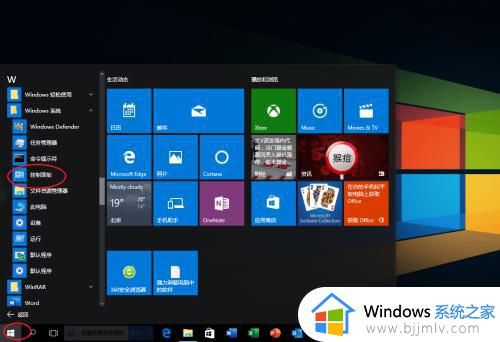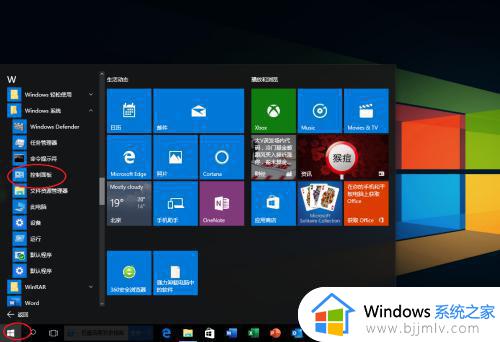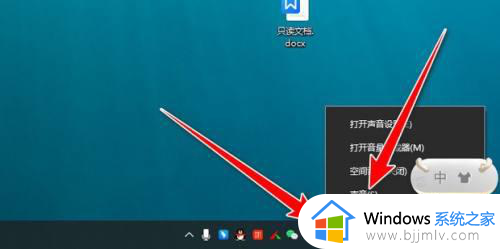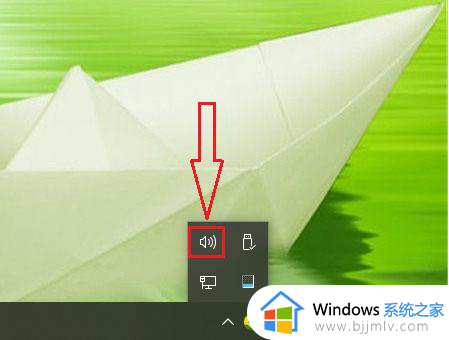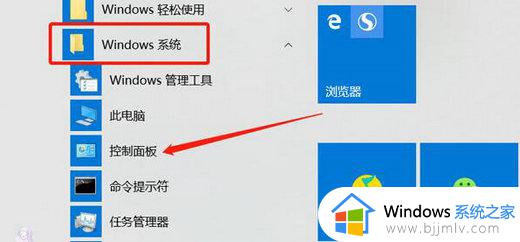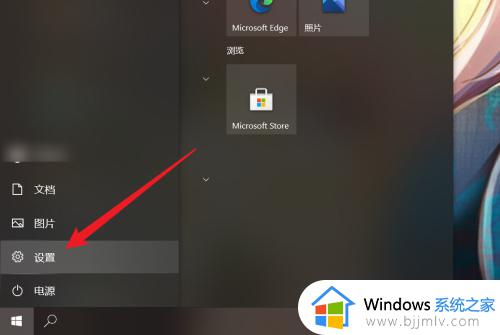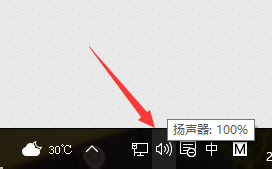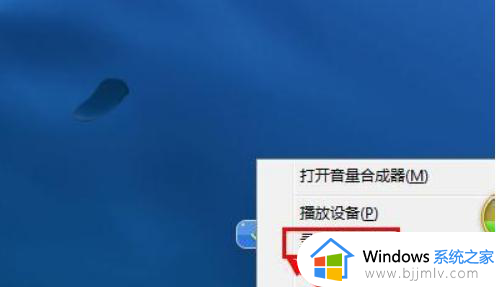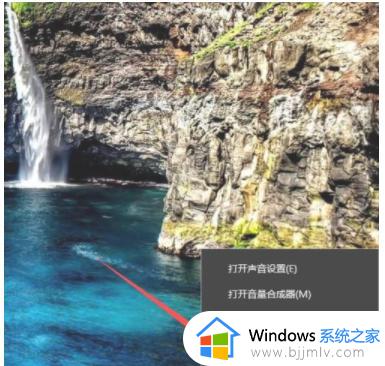win10麦克风在哪里设置?win10设置麦克风的方法
更新时间:2024-06-01 13:40:00作者:runxin
由于台式win10电脑缺少麦克风设备的缘故,所以用户想要实现日常的语音通讯时,就需要借助耳机设备来充当麦克风,可是在麦克风设备插入win10电脑后,却不懂得麦克风功能的调整设置,对此win10麦克风在哪里设置?在本文中小编就给大家分享一篇win10设置麦克风的方法。
具体方法如下:
1、右键右下角的声音图标,点击声音选项。
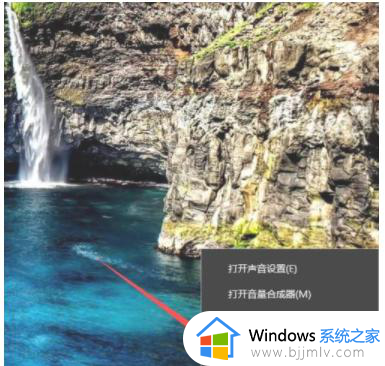
2、打开页面,右键麦克风点击打开属性选项。
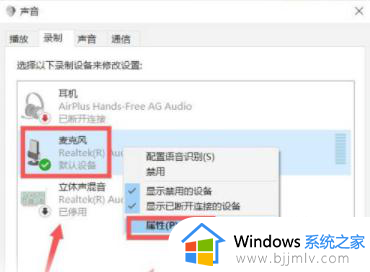
3、选择点击页面上方的级别选项。
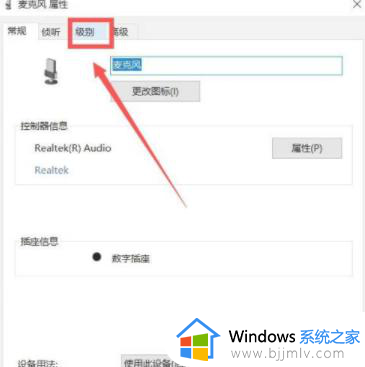
4、点击页面中的滑杆,通过滑动调整麦克风音量即可。
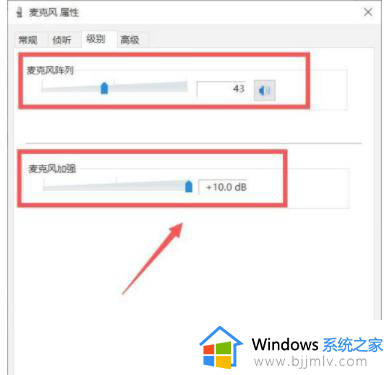
上述就是小编告诉大家的win10设置麦克风的方法了,如果你也有相同需要的话,可以按照上面的方法来操作就可以了,希望本文能够对大家有所帮助。